Sie wissen nicht, welche Version von.NET Framework auf Ihrem Computer installiert ist? Dieser Artikel zeigt Ihnen, wie Sie die.NET-Version in Windows finden.
Das Microsoft.NET Framework ist eine Softwarebibliothek, mit der Entwickler Windows-Anwendungen erstellen und bereitstellen können. Auf Ihrem System muss das.NET-Framework installiert sein, um damit erstellte Apps auszuführen. Anderenfalls funktionieren die Framework-abhängigen Anwendungen möglicherweise nicht.
Die gute Nachricht ist, dass Windows-Benutzer sich nicht die Mühe machen müssen, das.NET-Framework zu installieren und zu warten. Dies liegt daran, dass die meisten Entwickler.NET-Abhängigkeiten in ihre Anwendungsinstallationsprogramme aufnehmen.
Es kann jedoch Situationen geben, in denen eine bestimmte Version des.NET-Frameworks für eine Anwendung erforderlich ist. Wenn diese Version nicht installiert ist und der Entwickler sie nicht in die Anwendung einbezieht, funktioniert sie möglicherweise nicht ordnungsgemäß.
In diesen Fällen kann die Kenntnis der aktuellen.NET-Version Ihnen helfen, das erforderliche dot net-Framework herunterzuladen.
Lassen Sie mich Sie durch die Schritte führen, um die.NET-Framework-Version unter Windows 10 und 11 zu finden.
Inhaltsverzeichnis:
Die folgenden Schritte funktionieren in Windows 10 und 11 gleich.
Finden Sie die.NET Framework-Version mithilfe der Eingabeaufforderung
Wir können die auf Ihrem Windows-PC installierte.NET-Version mit a ermitteln einfacher Befehl. Sie müssen lediglich den Befehl im Eingabeaufforderungsfenster ausführen, um die aktuelle.NET-Versionsnummer anzuzeigen. Hier sind die Schritte, die Sie befolgen sollten.
Öffnen Sie das Dialogfeld Ausführen. Geben Sie”CMD“ein. Klicken Sie auf”Ok“, um fortzufahren.Führen Sie den folgenden Befehl aus.
reg query”HKLM\SOFTWARE\Microsoft\Net Framework Setup\NDP”/sSie sehen die.net-Versionsnummer neben „ Version.”Wenn Sie mehrere Versionen haben, sehen Sie mehrere Einträge. Ich habe .NET Framework v4.8 installiert.Schließen Sie das Eingabeaufforderungsfenster.
Schritte mit weiteren Details:
Öffnen Sie das Eingabeaufforderungsfenster. Sie können entweder den „CMD“-Ausführungsbefehl verwenden oder nach suchen es im Startmenü und starten Sie es.
Führen Sie den folgenden Befehl aus, nachdem Sie das PowerShell-Fenster geöffnet haben.
reg query”HKLM\SOFTWARE\Microsoft\Net Framework Setup\NDP”/s
Der Befehl zeigt eine Liste aller derzeit installierten.NET Framework-Versionen an. Die.NET-Version wird neben der Überschrift „Version“ angezeigt. Wenn Sie mehrere Versionen haben, gibt es mehrere Einträge.
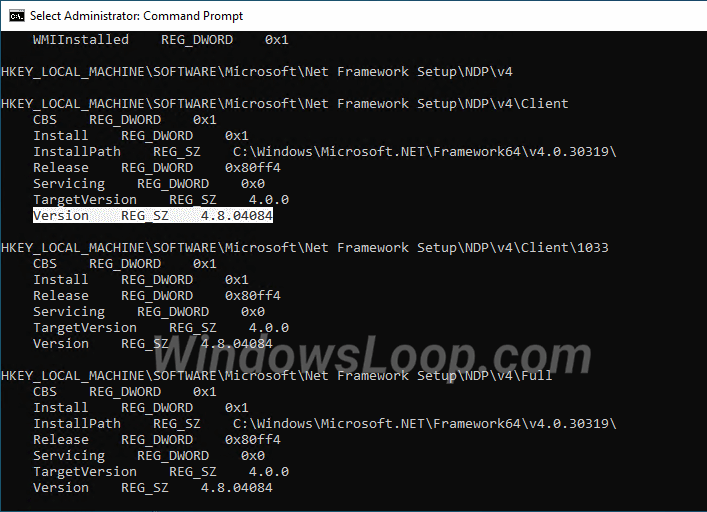
Finden Sie die.NET-Version mit PowerShell
Neben der Eingabeaufforderung können Sie auch PowerShell verwenden, um Details zur.NET-Framework-Version abzurufen. Hier’Gehen Sie wie folgt vor, um mit dem PowerShell-Befehl die.NET-Framework-Version zu finden.
Öffnen Sie das Menü Start. Suchen und öffnen Sie „Windows PowerShell“. Führen Sie den folgenden Befehl im PowerShell-Fenster aus.
Get-ChildItem’HKLM:\SOFTWARE\Microsoft\NET Framework Setup\NDP’-Recurse | Get-ItemProperty-Name Version-EA 0 | Where { $_.PSChildName-Match’^(?!S)\p{L}’} | Wählen Sie PSChildName, Version aus. Neben den Feldern „Client“ und „Vollständig“ sehen Sie die Versionsnummer. Damit kennen Sie jetzt die installierte.NET-Version.Schließen Sie PowerShell.
Schritte mit weiteren Details:
Starten Sie das PowerShell-Terminalfenster. Sie finden es im Startmenü. Wenn Sie Windows 11 ausführen, klicken Sie mit der rechten Maustaste auf die Schaltfläche „Start“ und wählen Sie „Terminal“. Stellen Sie sicher, dass die Registerkarte „PowerShell“ im Terminalfenster geöffnet ist.
Führen Sie nach dem Öffnen den folgenden Befehl aus.
Get-ChildItem’HKLM:\SOFTWARE\Microsoft\NET Framework Setup\NDP’-Recurse | Get-ItemProperty-Name Version-EA 0 | Where { $_.PSChildName-Match’^(?!S)\p{L}’} | Wählen Sie PSChildName, Version
Es wird die installierte.NET-Framework-Version angezeigt. Es befindet sich direkt neben den Überschriften „Client“ und „Full“.
Schließen Sie das PowerShell-/Terminal-Fenster, sobald Sie die Informationen haben.
Laden Sie das Offline-Installationsprogramm für.NET Framework herunter
Wenn Sie nicht über eine bestimmte Version des.NET-Frameworks verfügen, Sie können es von der Microsoft-Website herunterladen oder das Windows-Funktionen-Tool verwenden (Start > Windows-Funktionen ein-oder ausschalten).
Trotzdem könnte es für Anfänger immer noch schwierig sein. Um die Dinge einfacher zu machen, habe ich eine Liste offizieller Direktdownload-URLs für alle.NET-Framework-Installer zusammengestellt. Navigieren Sie zu der Seite und laden Sie das Offline-Installationsprogramm für das.NET-Framework der erforderlichen Version herunter.
—
Das war’s. So einfach finden Sie die.NET-Version in Windows.
Ich hoffe, diese einfache und einfache Windows-Anleitung hat Ihnen geholfen.
Wenn Sie nicht weiterkommen oder Hilfe benötigen, Senden Sie eine E-Mail und ich werde versuchen, so viel wie möglich zu helfen.